この例では、バウンダリーでツールパスのトリムを行う方法を説明します。この手法を使用し、特定領域内に工具を納めることができます。これは、クランプや障害物から工具を避けるために使用されます。
- examples フォルダーから DeepFlatMould.dgk モデルを開き、ブロック、工具、低傾斜バウンダリー を作成します。
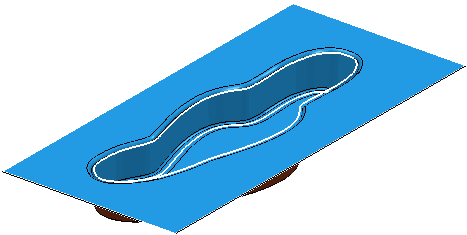
- 外側の 2 つの輪郭を選択し、Delete キーを使用して削除します。
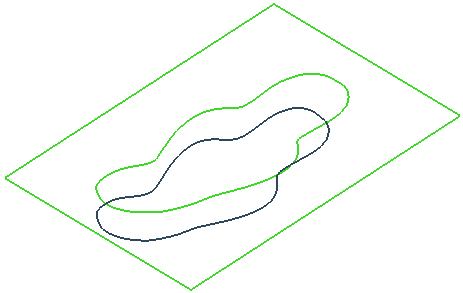
- バウンダリー内に モデル領域切削 ツールパスを作成します。
- キャビティのみの加工が行われます。
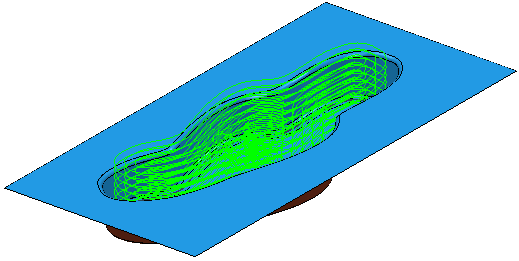
リンクもバウンダリー内に含まれます。 バウンダリーは工具中心を制限します。異なる工具で別のツールパスを作成する場合、領域切削 ダイアログの [トリム] > [工具外周] オプションを使用しない限り、新規バウンダリーの作成が必要になります。このオプションで単一バウンダリーを作成し、全工具で使用することができます。
この手法を使用し、加工移動と同様に、全アプローチ動作を特定領域内に制限することもできます。
- ブロックバウンダリー を作成します。

- [バウンダリー] タブ > [編集] パネル > [カーブ編集] をクリックし、カーブ編集 タブを表示します。
- [編集] タブ > [編集] パネル > [変換] > [オフセット] をクリックし、オフセット ツールバーを表示します。
- 以下のように、オフセット ツールバーで作業を行います。
- オフセット タイプ
 フライアウトから 2D ラウンド
フライアウトから 2D ラウンド  ボタンをクリックします。
ボタンをクリックします。
- 距離 に 10 と入力します。
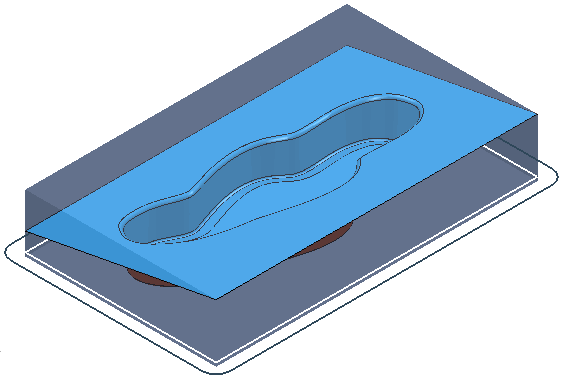
これにより、バウンダリーが 10mm オフセットされます。
- オフセット タイプ
- このバウンダリーを使用し、領域切削ツールパスの作成が可能です。ツールパス、および、全アプローチ動作は、当該バウンダリー内に含まれます。